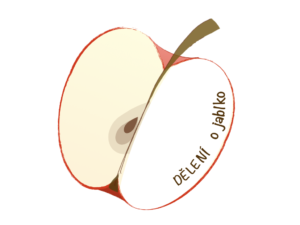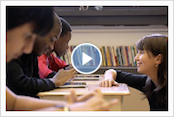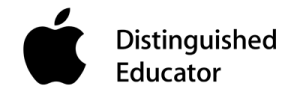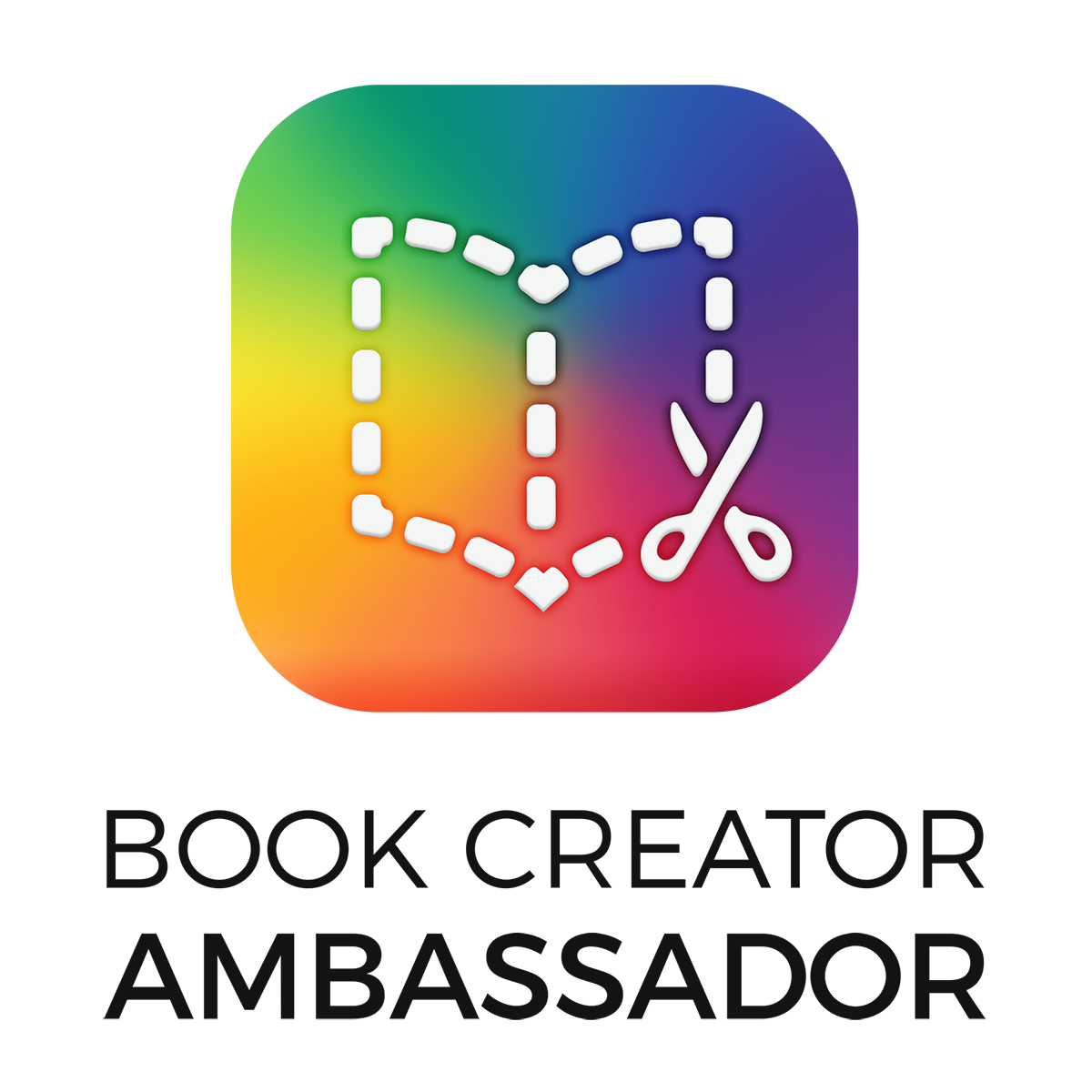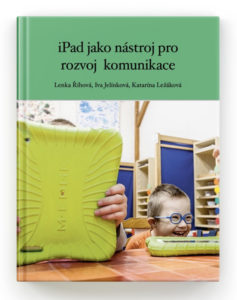Co je na těch iPadech tak zajímavé?
Dá se ještě pořád přijít s něčím novým?
Proč si je školy a rodiny pořizují i přes poměrně vysokou cenu? Opravdu jsou pro vzdělávání a komunikaci takovým přínosem?
A co to ovlivňuje?
V sérii článků s motivačním názvem 🍎 “Dělení o jablko” 🍏 ;) se pokusíme odpovídat nejen na podobné dotazy, ale hlavně chceme nabídnout tipy na užitečné funkce a vychytávky, kvůli kterým jsou pro nás (i mnoho našich kolegů) iPady pořád naprostou a nepostradatelnou jedničkou.

Jde sice jen o maličkosti, ale jak známo z detailů a maličkostí je tvořen celek. V případě následujícího textu jde o maličkosti, které by vám měly usnadnit práci i zábavu na iPadu.
Proč by měl mít iPad svoje jméno?
Každý zakoupený iPad se jmenuje jednoduše iPad, což je trochu nepraktické, nejen pokud máte zařízení víc. Jestliže vaše zařízení personalizujete tím, že mu dáte jméno můžete ho snáze identifikovat v síti. Navíc odlišíte jednotlivá jablečná zařízení, pokud pro sdílení materiálů používáte funkci AirDrop.
Pro změnu názvu zařízení přejdete do Nastavení –> Obecné (v levém sloupci) –> Informace (v pravém sloupci). Stačí už jen kliknout do řádku Název a přepsat jméno.

Mít pojmenované zařízení se určitě hodí v případě, že ho postrádáte, když nevíte kde ho hledat nebo vám bylo odcizeno.
Jak postupovat při hledání ztraceného apple zařízení najdete v našem článku:
Hledat a najít.
Údržba
Obzvlášť pokud jde zařízení z ruky do ruky nebo je stále v plné práci potřebuje dříve či později očistu displeje. Setkáte se s různými přípravky, v různých podobách, spreje, utěrky a další. Nám se nejvíc, v poměru výkon-cena, osvědčily čistící ubrousky. Rychlé a snadné čištění (zvládnou i děti), ihned po ruce. Jen pozor na důkladné uzavírání, rádi vysychyjí.

Stativ, ten chceš :)
V předchozích článcích se hodně psalo o focení a natáčení videí. Ať už fotíte pro vlastní potěšení nebo z pracovních důvodů vyzkoušejte stativ. Je to přesně ta věc, o které se říká, že kdo jednou zkusí, už nechce jinak :)
I mě to doběhlo. Podkládání knihami, opírání o láhev plnou vody, která neujede, hledání výškového podstavce, ze kterého by šlo snímat práci a povím vám, jsou to občas hodně krkolomné konstrukce. A pak stačí špatný pohyb a nehoda je na světě.
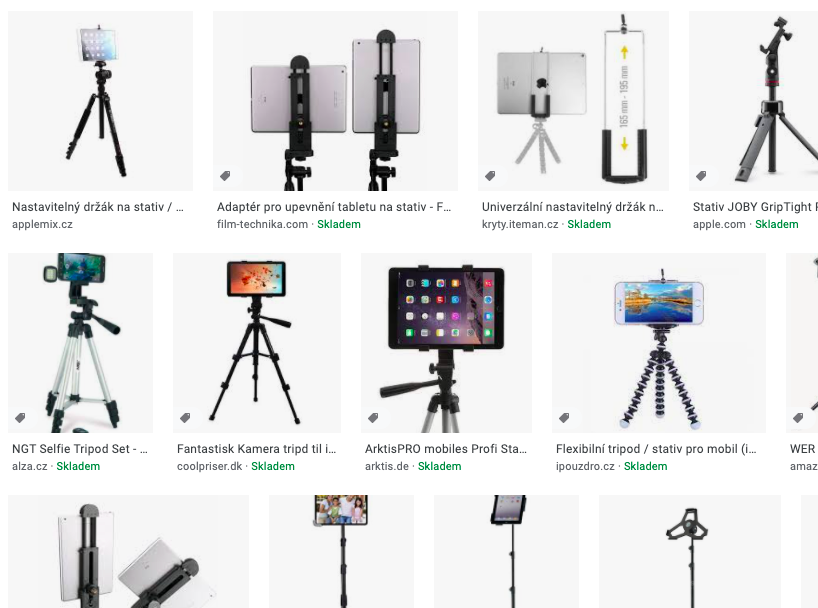
Na trhu je poměrně velká nabídka stativů, v různých velikostech a také cenách. Pro naše potřeby není nutné pořizovat složitý profesionální stojan. Nejvíc oceňujeme jednoduchost, stabilitu a flexibilitu. Tři nožičky, které se dají libovolně polohovat a jednoduchá manipulace s úchytným systémem.
Nejvíc oceníte při pořizování časosběrných videích, natáčení práce ve skupině. Natáčení z nekomfortních poloh při podhledu nebo nadhledu.
Pohodlné psaní s klávesnicí
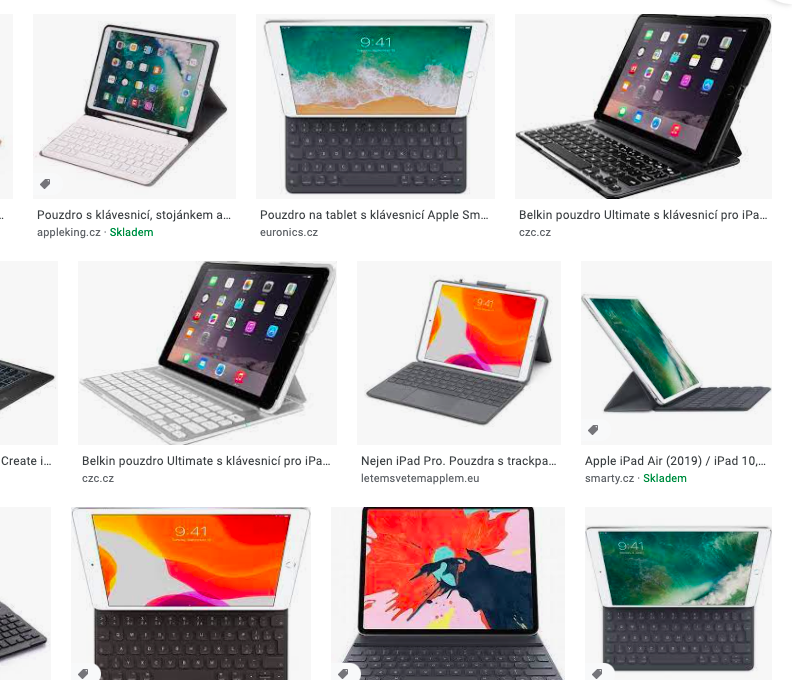
Pokud více pracujete s textem, oceníte možnost pořídit si k iPadu klávesnici. Může jít o model, kdy je klávesnice přímo integrovaná v ochranném obalu iPadu nebo jde o bezdrátovou externí klávesnici, kterou k iPadu připojujete přes Bluetooth.
Potřebujete obal?
Pak nutně musíte vědět jaký typ iPadu vlastníte. Jednotlivé modely se mohou lišit velikostí a tloušťkou a není pravidlo, že ochranné obaly jsou univerzální. Jak najít informaci o modelu vašeho zařízení?
Nastavení –>Obecné (v levém sloupci) –> Informace (v pravém sloupci).
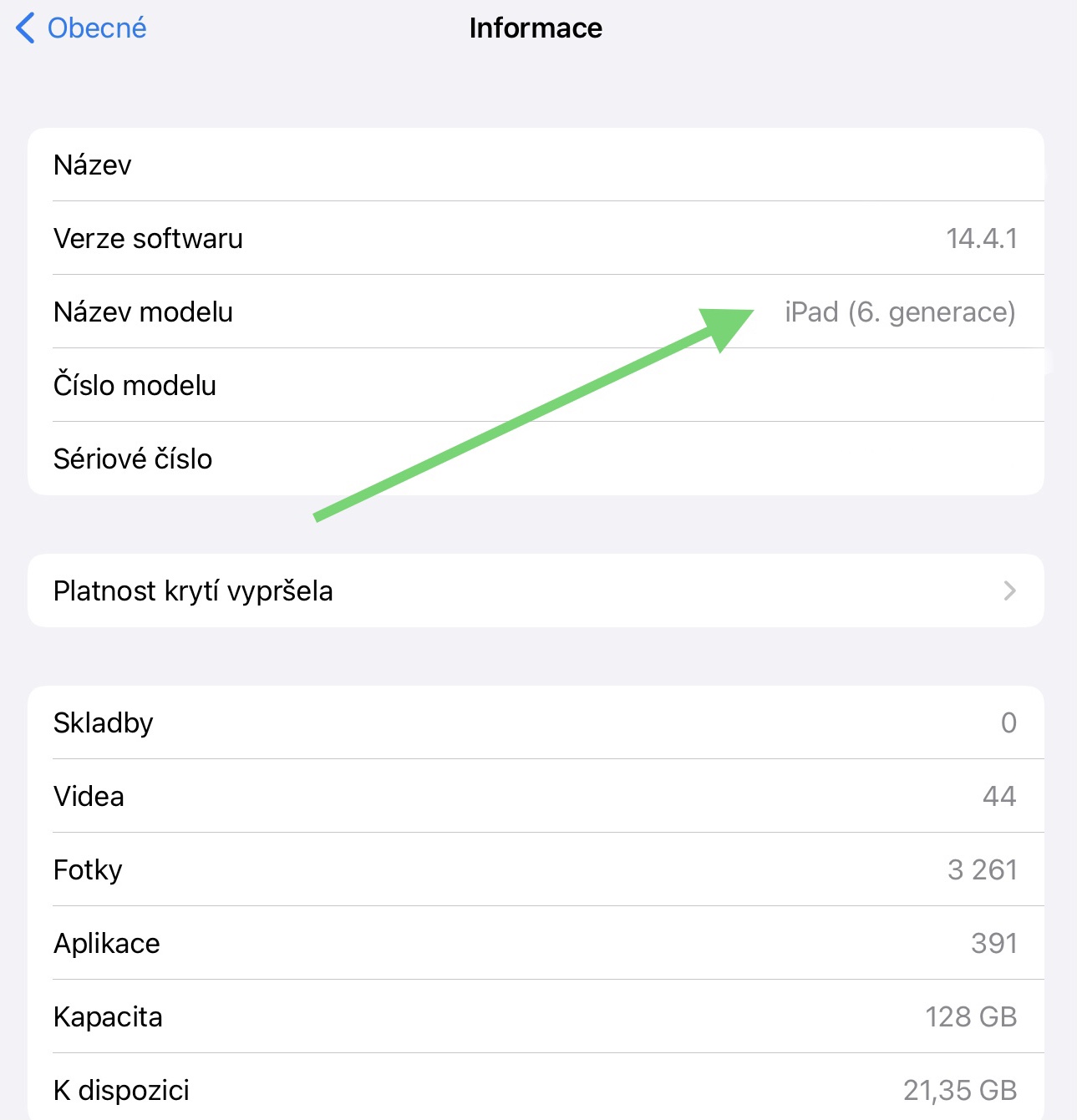
Potřebujete speciální ochranný obal nebo jinou pomůcku pro specializované ovládání iPadu. Můžete se inspirovat v článcích:
Ochranné obaly a stylusy
Externí ovladače pro digitální technologie
Snažší ovládání iPady pro uživatele s pohybovým znevýhodněním.
Proč Apple Pencil?
Chcete malovat, psát poznámky, kreslit, tvořit prostřednictvím Sketchnotingu ve vašem iPadu? Máte pocit, že vaše ruka nezvládne úplné detaily tak, jak byste si je představovali? U mě například převládal pocit, že si nevidím takzvaně pod ruku. Zkusili jste Stylus (dotykové pero), ale zdá se Vám příliš silný a neohrabaný?
Vyzkoušejte Apple Pencil. Příslušenství, které Vám padne do ruky a už ho nepustíte.

Apple Pencil má integrované senzory tlaku a polohování, které umožňují rozpoznat sílu, kterou působíte při psaní a kreslení. Při lehkém zatlačení, vytvoříte tenkou čáru. Když zatlačíte silněji vytvoříte čáru silnou.
Vaše tvorba bude vypadat profesionálně, ale nejen to. Apple Pencil vám bude hodit, při modelování 3D modelů pro 3D tiskárny, grafické a kreativní aplikace nabízejí s Pencil mnohem více nástrojů.
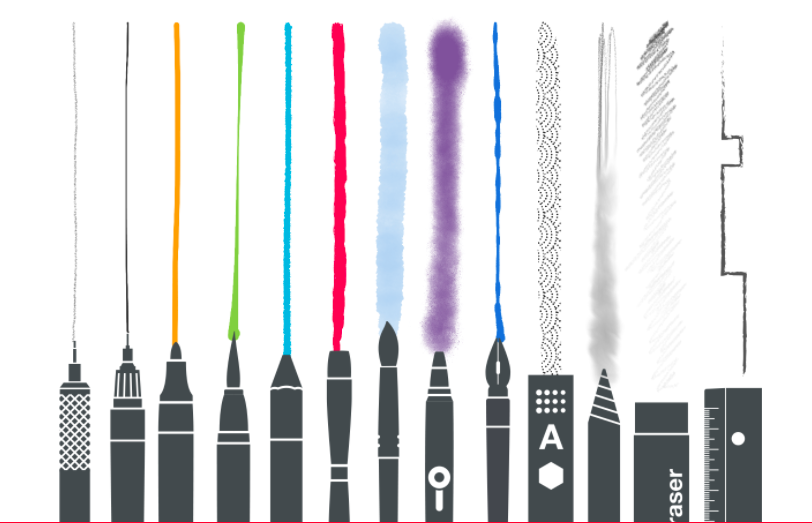
A neméně podstatné je, že Apple Pencil usnadňuje samotné ovládání iPadu.
Funkce Rukopis převádí ručně psaný text na text tištěný přímo v iPadu. Napište Pencilem text do libovolného textového pole a funkce Rukopis automaticky převede váš rukopis na text.
Použitím funkce Anotace můžete s Pencilem v aplikacích Mail, Zprávy a Fotky vytvářet kresby, text a tvary. S Anotací můžete přidat svůj podpis do PDF souboru, Apple Pencil Vám pomůže s jeho dokonalým provedením.
Novou Poznámku můžu otevřít klepnutím Pencilem na displej iPadu, bez nutnosti ho odemykat.
Při pořizování Apple Pencilu je nutné znát model iPadu, na kterém chcete stylus používat. Na trhu jsou dva modely. Více o nich najdete na stránkách Apple.
Apple Pencil 1 spolupracuje s těmito modely:
- iPad (6., 7. a 8. generace)
- iPad Air (3. generace)
- iPad mini (5. generace)
- 12,9palcový iPad Pro (1. a 2. generace)
- 10,5palcový iPad Pro
- 9,7palcový iPad Pro
Apple Pencil 2 spolupracuje s těmito modely:
- iPad Air (4. generace)
- 12,9palcový iPad Pro (3. a 4. generace)
- 11palcový iPad Pro (1. a 2. generace)
Máte také drobnost, která vám zpříjemňuje práci s iPadem? Budeme rádi za všechny tipy i triky v komentářích nebo na našich FB stránkách.
Další tipy ze série:
- #1 Mám iPad a …
- #2 Jak vytvořit PDF soubor
- #3 Obrázek vydá za 1000 slov
- #4 Live photo a co s ním
- #5 Poznámky toho umí víc než by se zdálo
- #6 Záznam obrazovky
- #7 Jak na texty v iPadu
- #8 Zvukové záznamy
- #9 QR kódy budou bavit
- #10 Využít okamžik (videozáznamy)
- #11 Drobnosti, které s iPadem oceníte